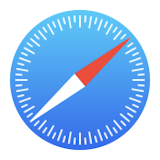 Webページを音声で読み上げてもらう | Safariの使い方
Webページを音声で読み上げてもらう | Safariの使い方
リーダー表示
に対応しているWebページであれば、それをiPad/iPhoneに音声で読み上げてもらうことができます(iOS17以降)。
ここでは、SafariでWebページを音声で読み上げてもらう方法を解説します。
なお、Safariの使い方全般については インターネットブラウザ「Safari」の使い方 のページで説明しています。併せてご参照ください。
インターネットブラウザ「Safari」の使い方
音声で読み上げることができるWebページ

 音声で読み上げることができるのは、「
リーダー表示
」に対応しているWebページのみです。
音声で読み上げることができるのは、「
リーダー表示
」に対応しているWebページのみです。
ニュースサイトなどを閲覧していると、URL欄に「リーダーを使用できます」と表示され、その左に
このような「本文」と「その他」が明確に分かれているWebページであれば、音声で読み上げることができます。
広告などを隠す「リーダー表示」と「気をそらす項目を非表示」の使い方
Webページを音声で読み上げてもらう

 URL欄の左端の
URL欄の左端の
ページによっては、あるいはデバイスによっては、リーダー表示に対応しているWebページでも読み上げられない場合があります。 また同じページでも、iPhoneでは読み上げられてもiPadでは読み上げられない、あるいはその逆の場合もあります。 ページの言語によっても読み上げられない場合があり、[Webサイトを翻訳]すると読み上げられる場合もあります。 まだまだこの機能の動作は不安定のようです。

 音声で読み上げているときは、
URL欄の左端の
音声で読み上げているときは、
URL欄の左端の
そしてデバイスをロックしても、待ち受け画面に再生コントローラーが表示されます。 Webページをオーディオブックのように楽しむことができます。

 あるいは、Webページを開いているときに「Hey Siri, これを読んで」と話しかけると、音声で読み上げてもらうことができます。
あるいは、Webページを開いているときに「Hey Siri, これを読んで」と話しかけると、音声で読み上げてもらうことができます。
人工知能SiriとChatGPTの使い方 iPhoneを音声で操作


















